win10系统如何设置iPV6协议地址
发布日期:2018-06-25 作者:Win10正式版官网 来源:www.52xitong.comwin10系统如何设置IPV6协议地址
办法如下:
1、安装IPv6协议:点击控制面板,依次进入“网络和Internet”- “网络连接” - 右击“本地连接”,在跳出的属性对话框中打开安装,然后选中“协议”,打开添加,就可以将IPV6安装到项目列表中。安装完成后如下图所示:
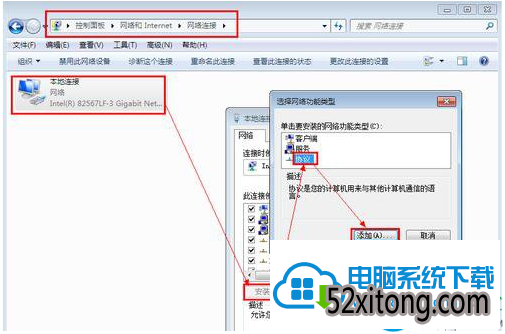
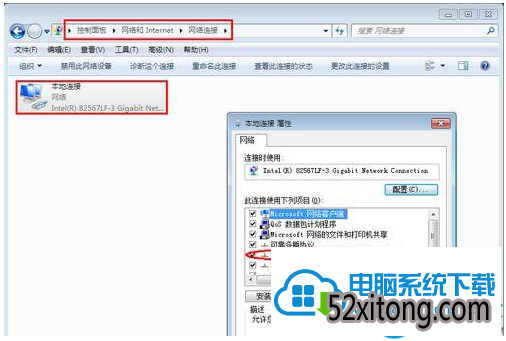
2、设置IPV6地址:点击控制面板,依次进入“网络和Internet”- “网络连接” - 右击“本地连接”,在跳出的属性对话框中双击“Internet协议版本6(Tcp/IP),在其属性框中选中手动,写入IPV6地址“3FFE:FFFF:7654:FEDA:1245:BA98:3210:4562”(因为IPV6处于测试阶段,因此可以自由写入确定其地址)。
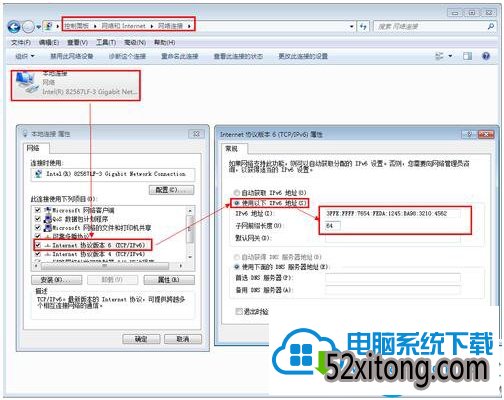
3、测试IPV6设置:按“win+R”点击运行对话框。写入CMD,在跳出的MsDos窗口中写入“ipconfig”命令来查看本地的所有IP地址配置情况。

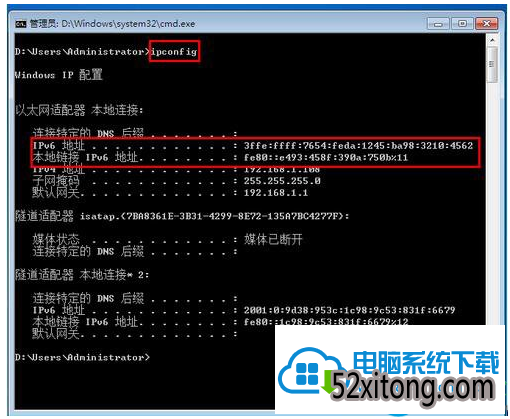
4、配置IsATAP隧道,win10装机版,完成后,点击浏览器,写入网址“”进行IPV6的测试,在页面上,如果能够看到一只跳舞的小老虎,则说明您以IPV6访问该网页,如果小老虎不跳舞,则您是以IPV4访问该网页。
相关系统推荐
Win10系统教程栏目
Win10系统教程推荐
win10系统下载排行
友情链接